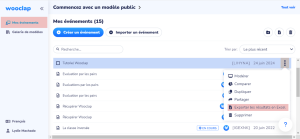Que recherchez-vous ?
Un contenu sur ce site
Une personne sur l'annuaire
Une formation sur le catalogue
Un contenu sur ce site
Une personne sur l'annuaire
Une formation sur le catalogue
Wooclap est une plateforme interactive conçue pour améliorer l’engagement des étudiants lors de cours, conférences ou réunions. Elle permet d’intégrer des outils de participation en temps réel, comme des sondages, des quiz, ou des questions ouvertes, directement dans les sessions d’enseignement ou de collaboration.
1. Engagement en temps réel des étudiants
2. Évaluation formative continue
3. Inclusivité et participation accrue
4. Compatibilité avec d’autres outils numériques
5. Feedback immédiat
6. Variété d’activités interactives
7. Simplicité et accessibilité
8. Amélioration de l’enseignement à distance
9. Analyse et suivi des performances
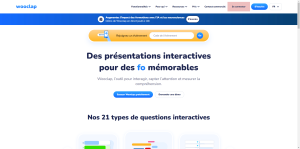
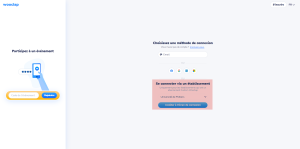
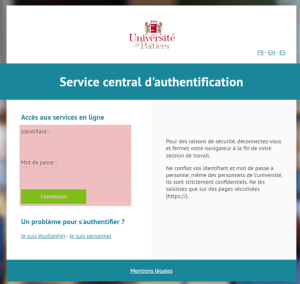
Un événement sur Wooclap est une session interactive que vous créez pour engager votre audience en temps réel. Il s’agit d’un espace dédié où vous pouvez organiser et regrouper différentes activités (quiz, sondages, questions ouvertes, etc.) afin d’interagir avec vos étudiants, collègues ou participants pendant une présentation, un cours, ou une conférence.
Suivez ces tutoriels afin de pouvoir créer un évènement :
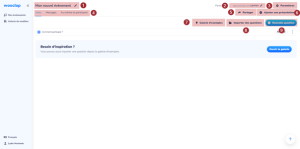
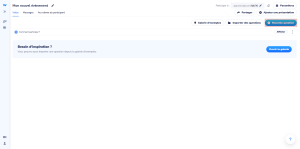
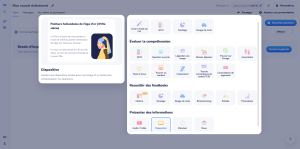
Evaluer la compréhension :
Recueillir des feedbacks :
Présenter des informations :
La fonctionnalité Votes de Wooclap est idéale pour poser des questions en synchrone pendant une session en direct. Elle permet de recueillir rapidement les avis, idées ou choix des participants et d’afficher les résultats instantanément, créant ainsi une expérience interactive et engageante.
La fonctionnalité « Au rythme du participant » sur Wooclap permet aux étudiants ou participants de progresser individuellement à leur propre vitesse dans un événement interactif. Contrairement à une session en direct synchronisée par l’animateur (l’option « Vote), cette configuration offre une autonomie totale, idéale pour les activités asynchrones ou les exercices individuels.
Tutoriels :
Le mur de messages sur Wooclap est une fonctionnalité qui permet aux participants de publier des messages ou questions en temps réel pendant une session. Ces contributions s’affichent sous forme de liste ou de tableau sur l’écran de l’animateur.
Utilisations principales :
Pour en savoir plus : https://docs.wooclap.com/fr/articles/1501778-les-participants-peuvent-ils-poser-des-questions-ou-envoyer-des-messages-et-des-images
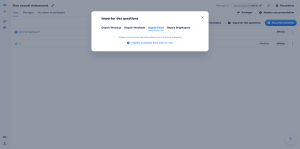
La fonctionnalité de partage d’événement sur Wooclap permet de rendre votre session interactive accessible à tous vos participants. Elle simplifie la diffusion de votre événement en générant un lien ou un code unique que vos étudiants ou collègues peuvent utiliser pour se connecter et participer en temps réel.
Pour récupérer les données d’un évènement, allez dans « Mes évènements », cliquez sur les trois petits points et sur « Exporter les résultats en Excel » :